ブラックライトで隠しデザインが発光する「ブラックライトプリント」
「ブラックライトプリント」は、ブラックライトの紫外線に反応して隠しデザインが浮かび上がる印刷技術です。このページでは入稿データの作成方法をご案内します。
ブラックライトプリントが出来る表現について
ブラックライトプリントは隠しデザインが浮かび上がる表現が出来ます。「通常インク用データ」のデザインがある箇所は「発光インク用データ」の見え方に影響を与えます。
※ブラックライト照射時の画像は1mの距離から直管型LEDブラックライト蛍光灯を照射したものを撮影。
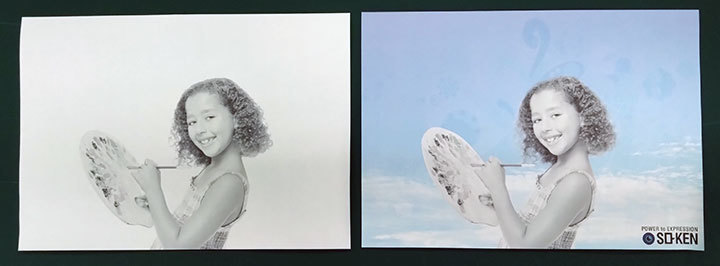
室内光の見え方
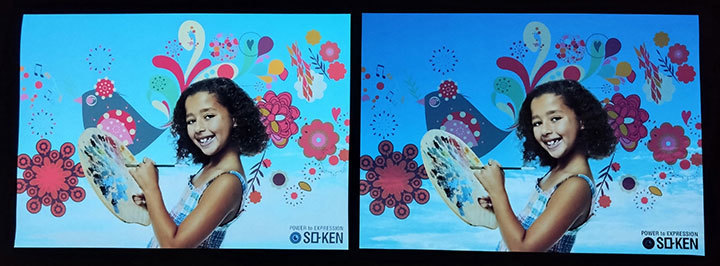
ブラックライト照射時(暗い環境)
ネタバレについて
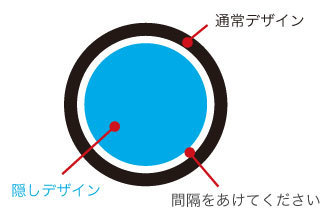
リアル謎解きイベント用途などでネタバレを防ぎたい場合、「発光インク用データ」のデザインが「通常インク用データ」のデザインと重ならないように配置してください。
発光インク用データ(隠しデザイン)の見え方について
ブラックライトプリントの隠しデザインは発光インクで表現されます。テレビモニターなど光と同様にRGBで再現され、白色の部分が最も光り、黒色の部分は全く光りません。
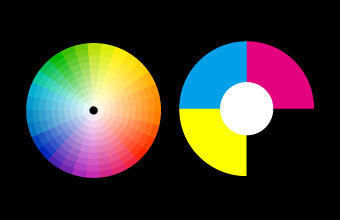
黒い光はない
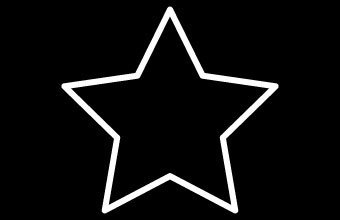
黒いデザインを表現したい場合は、周りを白くするなど周囲と色の差をつける方法で表現することができます。
暗い場所では明るい場所よりも発光がきれいに見えます。一方、明るい場所ではUVハンディライトのような強い光を使うと見やすくなります。
・「画像1」は、暗い場所でUVハンディライト(RichFire 365nm)を1mの距離から照射した様子です。
・「画像2」は、同じライトを使い、一般的な室内の明るさで照射した場合です。
・「画像3」は、「画像2」と同じ明るさの環境で、直管型LEDブラックライト蛍光灯を1mの距離から照射した場合です。

画像1

画像2
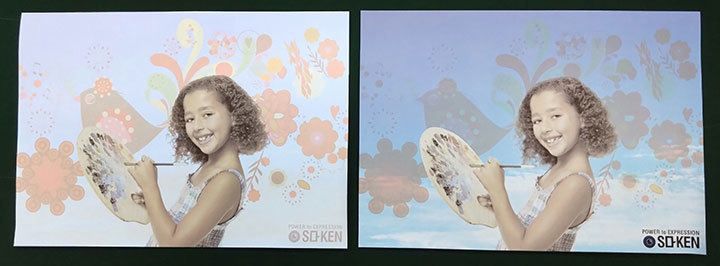
画像3
デザインを配置するレイヤーと実際の見え方
室内光とブラックライト照射時の見え方を撮影した「画像4」の実際のデータを交えてデータの配置について説明します。
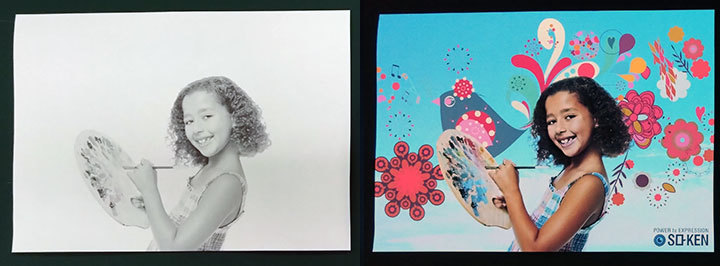
画像4
配置について
通常時のデザインは「通常インク用データ」、発光時のデザイン(隠しデザイン)は「発光インク用データ」に配置します。

「通常インク用データ」レイヤー

「発光インク用データ」レイヤー
Illustrator AI形式でのデータ作成について
基本的なデータ作成はAdobe Illustratorで行います。aiファイルで作成し、「T」、「発光インク用データ」、「通常インク用データ」というレイヤー名で3つのレイヤーを作成してください。
※レイヤー名に「」は不要です。
※ 「T」レイヤーに配置するデータがない場合でもレイヤーは必ず作成してください。
※各データは必ず該当するレイヤーに配置してください。
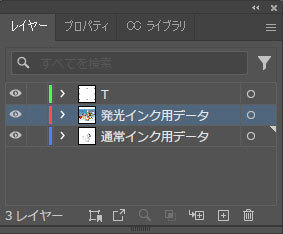
レイヤーの順序
ロック
各レイヤーについて
以下を参照にデータを配置してください。
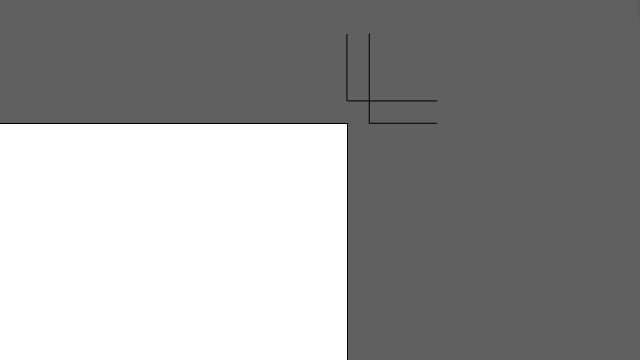
※拡大画像
レイヤー名:T
「T」レイヤーを作成しトンボ(トリムマーク)を配置してください。トンボ不要な時でも「T」レイヤーは作成し表示させてください。

レイヤー名:発光インク用データ
「発光インク用データ」レイヤーを作成しブラックライト照射時に発光するデザインを配置してください。 このレイヤーのデザインは黒や透明部分は光らず白色が最も光ります。

レイヤー名:通常インク用データ
「通常インク用データ」レイヤーを作成し普段見えているデザインを配置してください。
その他の設定について
以下の設定に従ってデータを作成してください。
アートボード
カラーモード
文字、フォント
解像度
画像
画像を配置する場合は、画像を埋め込みしてください。
※リンクで画像を貼られている場合、画像データも一緒にお送り下さい。
保存
Illustrator AI形式以外のデータについて
PSD形式や、PNG、JPGなど画像形式など、Illustrator AI形式以外でもご入稿いただけます。普段見えているデータ、隠しデータの2種類のデータを用意してください。
※各データ名称に仕様(通常、発光)を明記し2種類のデータは全く同じ大きさにしてください。異なるサイズのデータは承ることが出来ません。
※入稿データそのままで出力いたします。ご入稿いただいたデータが小さい、解像度が荒いなどの原因によって、出力結果の画像が荒くなることがありますのでご注意ください。
ブラックライトプリントのデータ作成のヒント
ブラックライトプリントのデータ作成におけるヒントを下記のリンクにまとめていますのでご参照ください。
